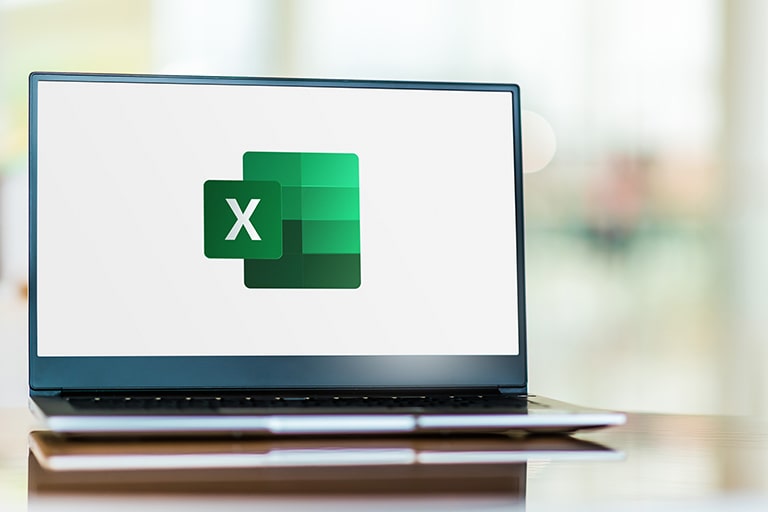「エクセルで電子署名を付ける方法とは?」
「そもそもなぜ電子署名ってつける必要があるの?」
と疑問に感じていませんか。
多くの企業で利用可能なエクセルを使用すれば、エクセルで作成した電子文書に電子署名を作成できます。電子署名を作成することで、文書の真正性が確保できるため便利な機能といえるでしょう。
当記事では、そもそもなぜ電子文書に電子署名を付す必要があるのか、エクセルを利用してどのように電子署名を作成するのか、エクセルで電子署名を付与する場合の課題と解消方法は何かについて、画像付きで解説していきます。
電子文書になぜ電子署名を付ける必要があるのか

電子文書に電子署名を付与することで真正性が確保できるため、電子署名を付与する必要があります。そもそも電子署名とは何かから、順を追って解説させてください。
電子署名とは
電子署名とは、電子署名法第2条に定義される要件をみたすものです。
第二条 この法律において「電子署名」とは、電磁的記録(電子的方式、磁気的方式その他人の知覚によっては認識することができない方式で作られる記録であって、電子計算機による情報処理の用に供されるものをいう。以下同じ。)に記録することができる情報について行われる措置であって、次の要件のいずれにも該当するものをいう。
一 当該情報が当該措置を行った者の作成に係るものであることを示すためのものであること。
二 当該情報について改変が行われていないかどうかを確認することができるものであること。
つまり、以下2つの要件を満たす電子的な署名を電子署名と呼称しています。
- 電子署名が本人によって署名されたことが証明できること(本人性)
- 電子署名後に改ざんされていないことが証明できること(非改ざん性)
契約はどのような形でも締結できるが係争時の信頼性に注意が必要
電子署名を付与される場合の多い、契約書を例に、電子署名を付与する必要性を紹介します。そもそも、電子契約では、電子署名を付与しなくても法的には有効です。なぜなら、民法522条で契約締結の際の契約方式は問わないと明記されているからです。
(契約の成立と方式) 第五百二十二条 契約は、契約の内容を示してその締結を申し入れる意思表示(以下「申込み」という。)に対して相手方が承諾をしたときに成立する。 2 契約の成立には、法令に特別の定めがある場合を除き、書面の作成その他の方式を具備することを要しない。
では、なぜ電子署名を付与する必要があるのでしょうか。上記の契約書の例でいえば、契約方式が自由であるため、極端な話をすれば口頭でも契約は成立します。しかし、実際に係争になった場合には、提出する証拠の信頼性が重視されるため、証拠の信頼性の担保が必要です。
そこで利用されるのが電子署名です。電子署名を付与した文書であれば電子署名法第3条に記載されている通り真正性(本人によって署名され、改ざんされていない)を証明できるため、電子署名を付与する必要性が出てきます。
電磁的記録であって情報を表すために作成されたもの(公務員が職務上作成したものを除く。)は、当該電磁的記録に記録された情報について本人による電子署名(これを行うために必要な符号及び物件を適正に管理することにより、本人だけが行うことができることとなるものに限る。)が行われているときは、真正に成立したものと推定する。
今回は契約書を例に挙げましたが、他文書においても真正性を重視するのであれば、電子署名の付与は有効です。
エクセル for Microsoft 365で電子署名を追加・削除する方法
多くの企業が利用しているエクセルを利用した電子署名の作成のやり方を紹介します
Excelに電子署名を追加する方法
エクセル上での電子署名の作り方は以下の通りです。
①電子署名を付与したいエクセルファイルを開く

②[Microsoft Office 署名欄]をクリックする。
- [挿入]タブをクリック
- [テキスト]をクリック
- [署名欄]をクリック
- [Microsoft Office 署名欄]をクリック
- [署名の設定]のウインドウがポップする
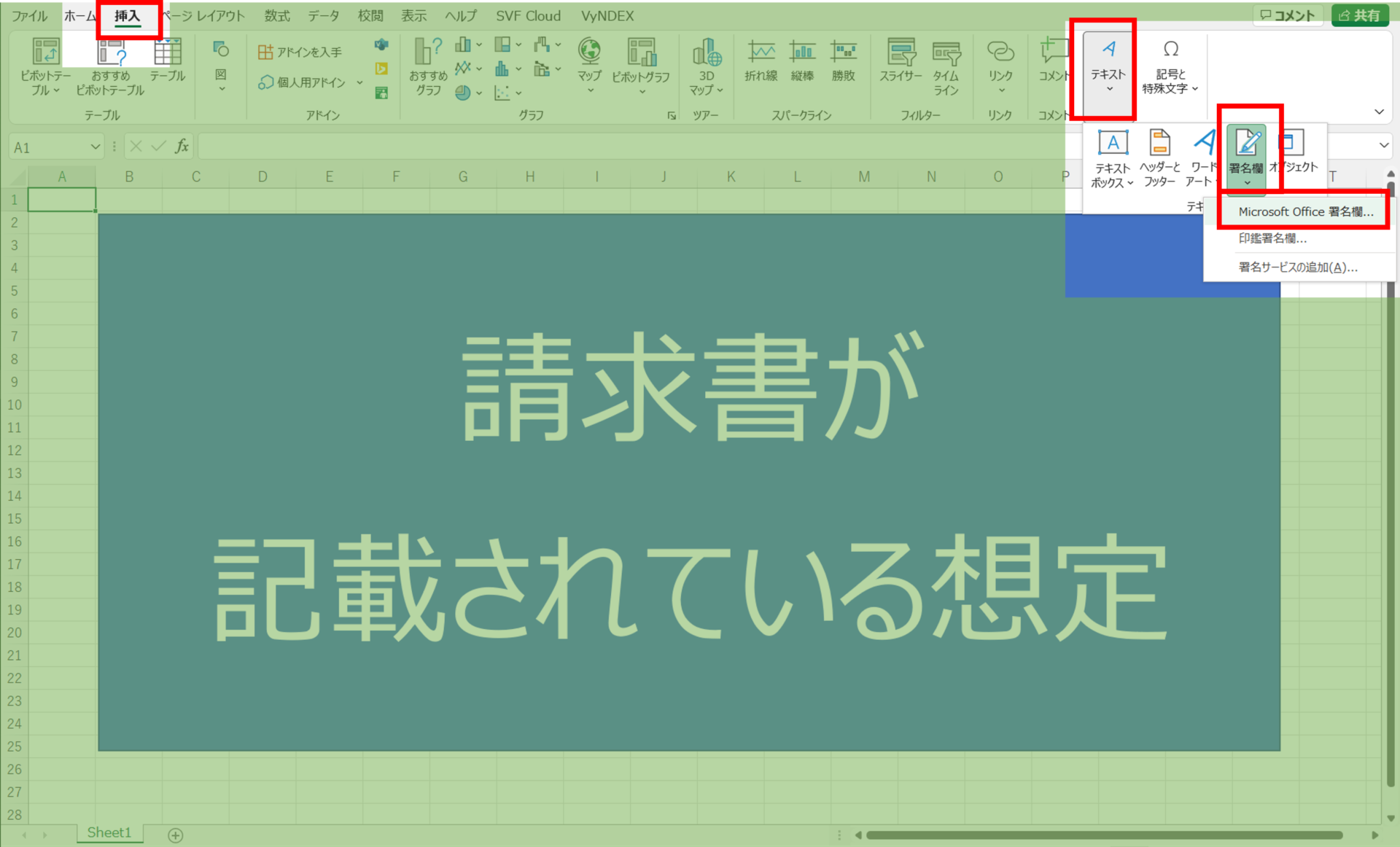
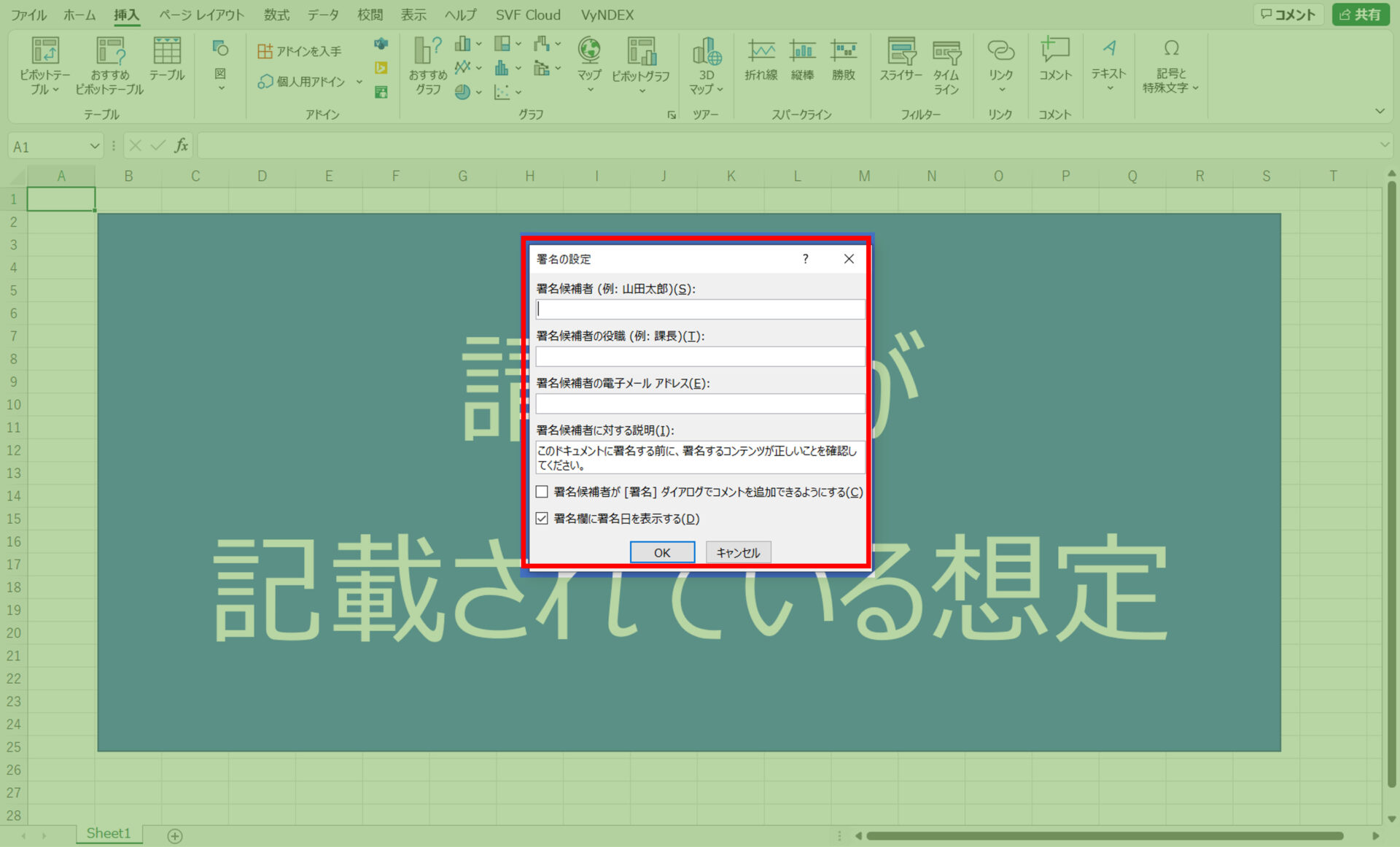
③[署名の設定]に任意の設定をする。
署名の設定では以下の設定がエクセル上で可能です。
| 項目 | 設定内容 | 記入例 |
|---|---|---|
| 署名候補者(必須) | 署名する人の氏名を記載します | INFO太郎 |
| 署名候補者の役職(任意) | 署名する人の役職を記載します | 部長 |
| 署名候補者の電子メールアドレス(任意) | 署名者のメールアドレスを記載します | XXXX@info.co.jp |
| 署名候補者に対する説明(任意) | 署名者に表示するコメント欄の内容を記載します | 当ドキュメントの内容を確認の上、署名をお願いします |
| 署名候補者が[署名]ダイアログでコメントを追加できるようにする(任意) | 署名者にコメントを残してほしい場合はチェックをいれます | – |
| 署名欄に署名日を表示する(任意) | 署名日も表示したい場合はチェックをいれます | – |
実際に設定すると以下の電子署名欄がエクセル上に出力します。

④電子署名欄を調整する。
エクセル上の電子署名欄をクリックすると、周囲に「〇」が出力されます。「〇」をクリックすることで電子署名欄の大きさや場所を調整できますので、自社の都合のよい位置に署名欄を移動させてください。
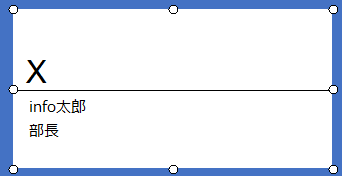
⑤電子署名を実施する。
電子署名欄をダブルクリックすることで、電子署名を実施できます。キーボードによる入力、電子印鑑、手書きによる入力など、自社の要件にしたがった署名の実施ができます。
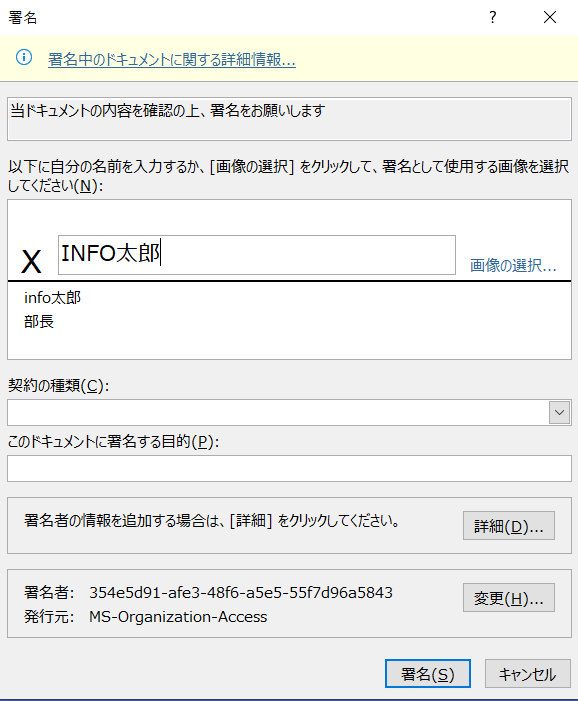
Excelから電子署名を削除する方法
エクセル上に付与した電子署名を削除するのは簡単です。削除の手順は以下の通りです。
まず、削除したいエクセルファイルの電子署名欄を右クリックしてください。するとポップが出力されます。
エクセル上の電子署名を削除する場合は[署名の削除]をクリックします。
すると[署名の削除]というポップが出力されますので、[はい]を選択しましょう。
WordやPowerPointでも電子署名の作成・削除が可能
今回の記事では、エクセルを利用した電子署名の付与方法を解説しましたが、WordやPowerPointを利用しても電子署名を利用できます。WordやPowerPointを利用して電子署名を付与する方法は以下の通りです。
- [ファイル] タブをクリックします。
- [情報] をクリックします。
- [文書の保護]、[ブックの保護]、または [プレゼンテーションの保護] をクリックします。
- [デジタル署名の追加] をクリックします。
- Word、Excel、または PowerPoint のメッセージを確認して、[OK] をクリックします。
- [署名] ダイアログ ボックスで、[このドキュメントに署名する目的] ボックスに目的を入力します。
- [署名] をクリックします。
もっと簡単に署名を作成するなら電子契約サービスがおすすめ

エクセルで電子署名を付与することは可能ですが、電子署名を付与するにあたりいくつか課題があります。以下ではエクセルの課題と課題の解消方法を紹介させてください。
エクセルなどで電子署名を付与する時の課題
エクセルファイルに電子署名を付与した場合、エクセルファイルを相手方に送付する場合が多いです。
エクセルファイルを相手方に送付した場合、電子帳簿保存法電子取引要件に基づいた保存が求められる他、法人税法などで求められる最低7年保管をする必要がある場合があります。
エクセルでこれらの法要件を満たす場合、既に利用していることの多いファイルサーバー上で対応することになる場合が多いかと思いますが、ファイルサーバー上で電子帳簿保存法で求められる検索性の要件や真実性の要件を満たすのはハードルが高い点が課題です。
したがって、電子署名を付与しかつ、付与したシステム上で法要件を満たすことが理想像になります。
電子契約サービスで電子署名を付与するメリット
例えば、契約書を電子契約サービスを利用して電子署名を付与した場合、電子署名による真正性の確保の他以下のメリットが見込まれるため、導入の検討をおすすめしています。
- 印紙税や書類の郵送・保管コストの削減
- 取引のリードタイムの短縮
- 文書データのセキュリティリスク低減 など
まとめ エクセルで署名機能をまずは使ってみよう!
電子署名を付与するのであれば、多くの企業が利用しているため無料で利用できる、エクセルの署名付与機能の利用をおすすめします。
署名付与機能を利用していく中で、文書保管上や法対応の面での課題感が大きくなった場合には、電子契約サービスなど、システムの導入を検討しましょう。